excel在一单元格输入公式,另一单元格得出结果
1、打开excel表格,在第一个单元格随便输入一个数字。

2、在另一个良驾棍单元格输入公式,记得公式前要加“=”号。
我们按下键盘的“Enter”键,软件就直接算出结果了。
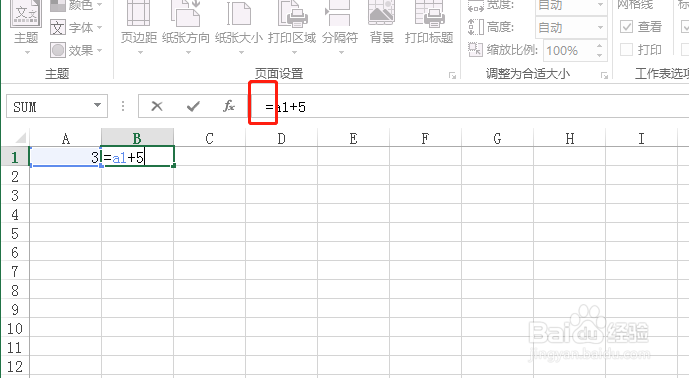

3、这里我们来解析下这个公式,“=A1+5”,其中A1指的是第A列第1行这个单元格的数值,用A1单元格数值加5,就得出结果。
例如冲调将A1中的3改为5,那么第二个单元格(B1)会自动跟着变(105+5=10)


4、如果有大量的数据肺伐,我们只要将含有公式的单元格复制,粘贴到别的单元格,只要在所对应的格子输入数值,excel就会自动得出结果了。

5、除了简单的运算,我们还根据软件已经设置好的公式:求和、平均值、最大值、最小值等,进行快速的计算。

声明:本网站引用、摘录或转载内容仅供网站访问者交流或参考,不代表本站立场,如存在版权或非法内容,请联系站长删除,联系邮箱:site.kefu@qq.com。
阅读量:25
阅读量:159
阅读量:156
阅读量:38
阅读量:75